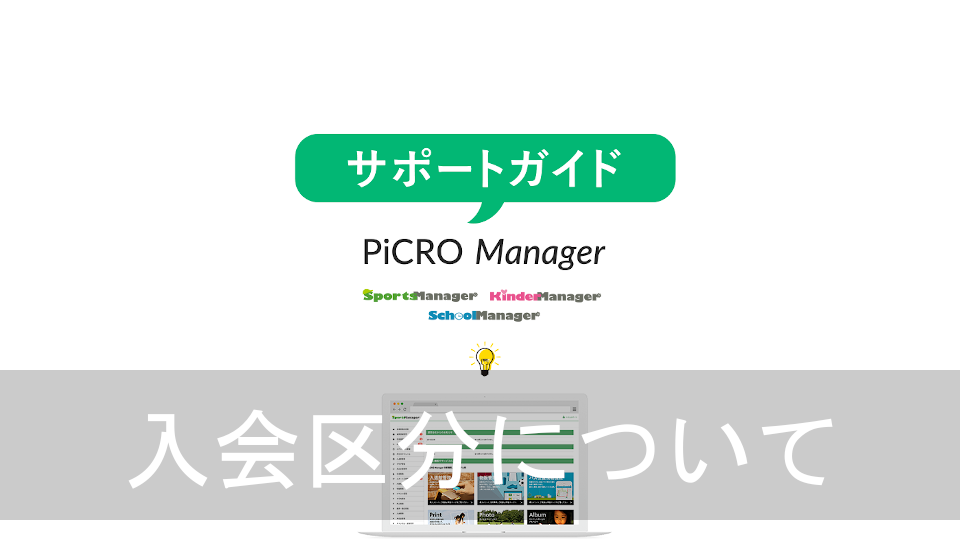スクールでは練習やイベント、塾では授業や夏期講習など、様々な予定があると思います。 今回はそのスケジュールを保護者に共有する方法を解説します。
スケジュール登録
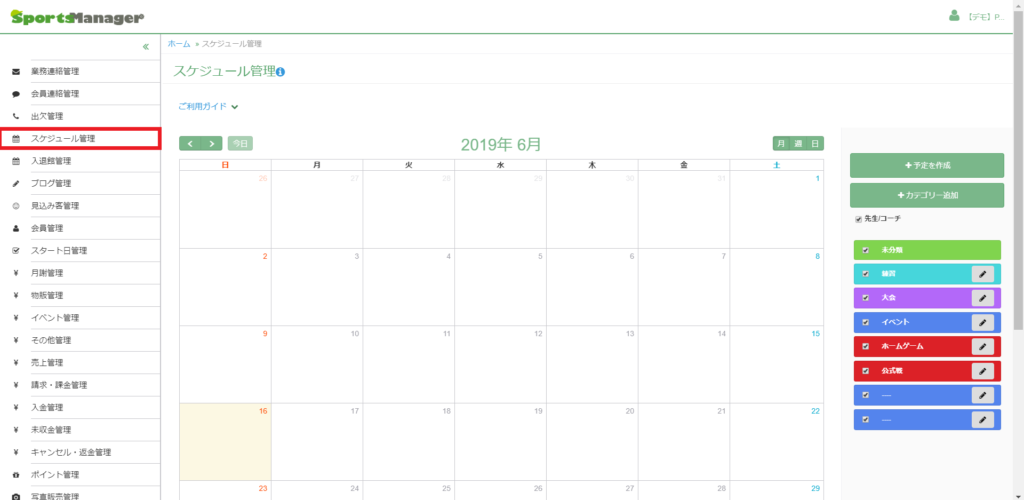
それではスケジュールを登録する手順を確認します。
左のメニューより「スケジュール管理」を選択します。
選択すると当月のカレンダーが表示されます。
予定の作成を行います。
右上の「予定を作成」を選択するかカレンダーの対象の日付をクリックします。
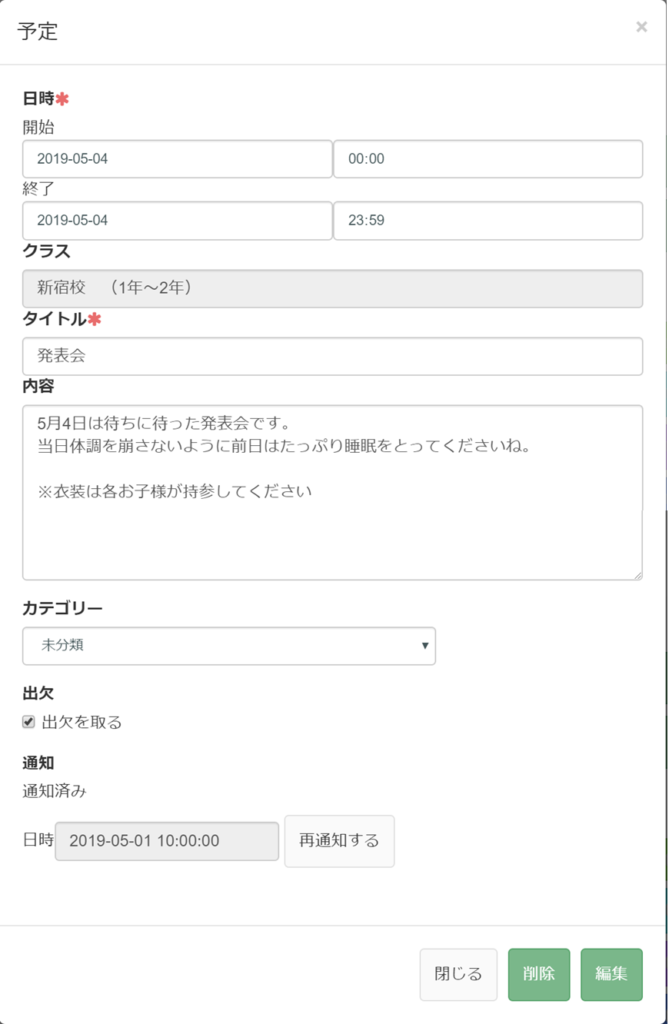
上記のような画面が表示されたら、各項目を入力していきます。
- 日時・・・登録する予定の日時。原則としては指定した日の00:00から23:59(終日)が指定されていますが、複数日にまたがることも、時間を指定することも可能です。
- タイトル・・・スケジュールが表示される際の見出しになります。「練習」や「大会」が該当します。
- 内容・・・保護者がスケジュール上で上記のタイトルを選択した際に表示される項目です。例えば登録するものが「大会」だとしたら、場所や持ち物や注意事項などを入力します。
- カテゴリー・・・後述します。
- クラス・・・登録した予定が表示されるクラスを選択できます。例えば「サッカー(水)」というクラスだけ指定すると、その予定は「サッカー(水)」というクラスにお子様が所属する保護者のスケジュールにしか表示されません 。
- 出欠・・・本機能を使用して出欠を確認することができます。こちらの機能は別の機会に詳しく解説します 。
- 通知・・・指定した日時でリマインドメールを送信することができます 。
以上の項目を記入して「予定を作成」を選択すると、指定した日に帯が表示されます。
これでスケジュールの登録は完了です。
なお、登録されたスケジュールを選択すると、拡大表示されます。その下部に削除、編集がありますので、必要に応じて使用してください。
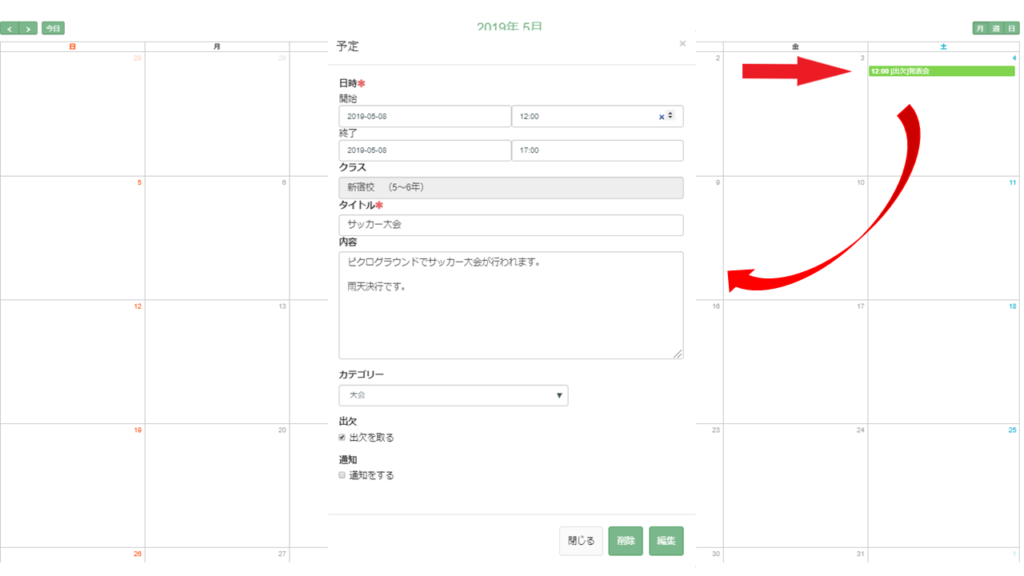
繰り返し設定
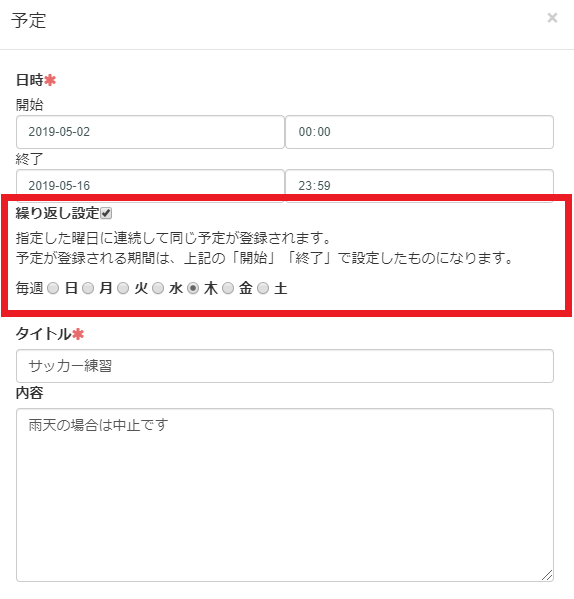
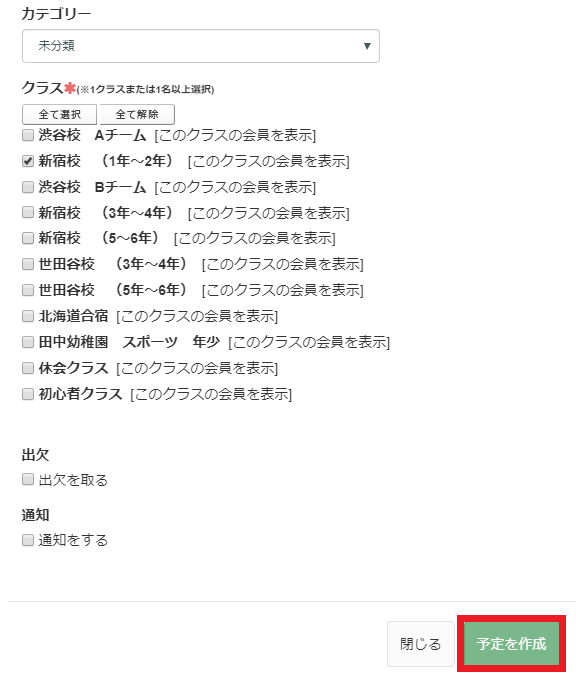
練習や授業など、毎週決まった日時に開催される予定を1回ずつ登録するのは骨が折れる作業です。こんなときには、「繰り返し設定」を有効活用してください。
右上の「予定を作成」を選択するかカレンダーの対象の日付をクリックして、設定画面を表示させたら「繰り返し設定」という項目にチェックを入れます。
すると曜日が表示されますので、対象の曜日を選択します。
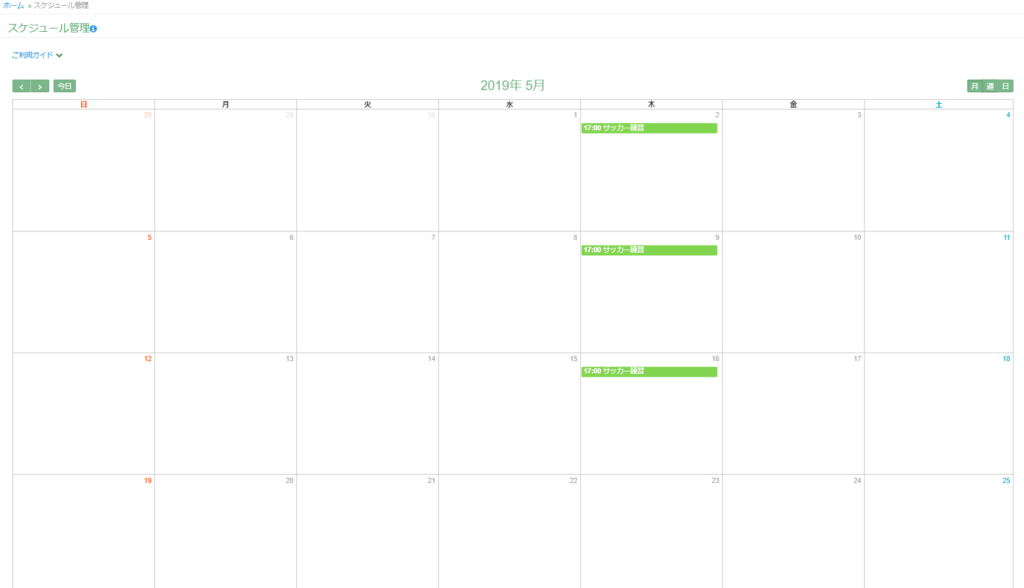
この状態でスケジュールの登録を完了すると、日時指定した範囲の対象の曜日に同じスケジュールが一括で登録されます。
例えば日時を2019年6月1日から2019年6月30日と設定して毎週水曜日を指定すると、2019年6月の毎週水曜日に同じ予定が登録されます。また、2019年1月1日から2019年12月31日と設定して、毎週日曜日を指定すると、2019年の全ての日曜日に同じ予定が一括で登録されます。
このように、同じ予定を繰り返し登録するのに非常に便利な機能となっております。
繰り返し設定で登録したスケジュールを別の曜日に変更した場合他のスケジュールも他の曜日に書き換えられます。
タイトルも同様に変更した場合全てのスケジュールが書き換えられます。
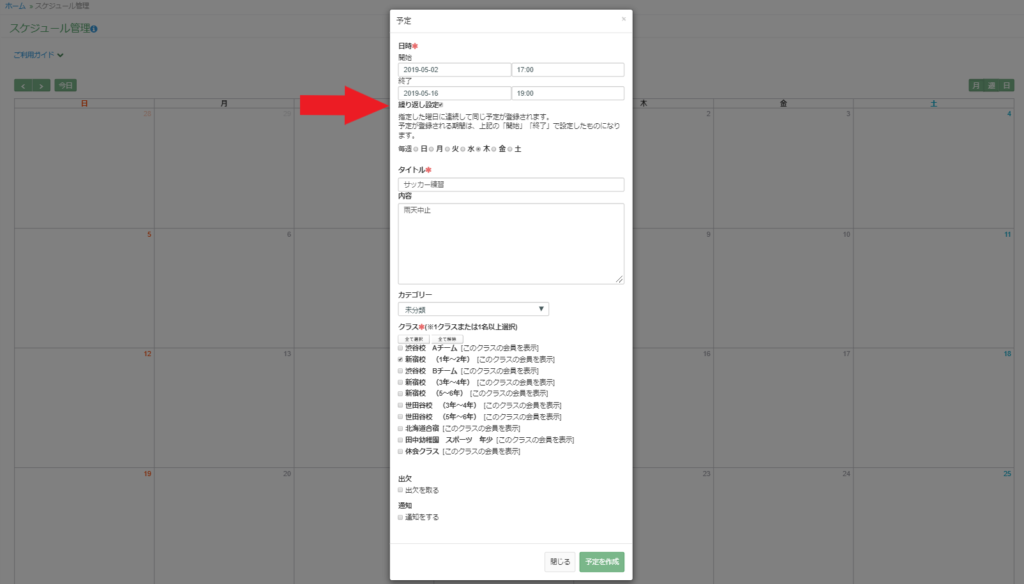
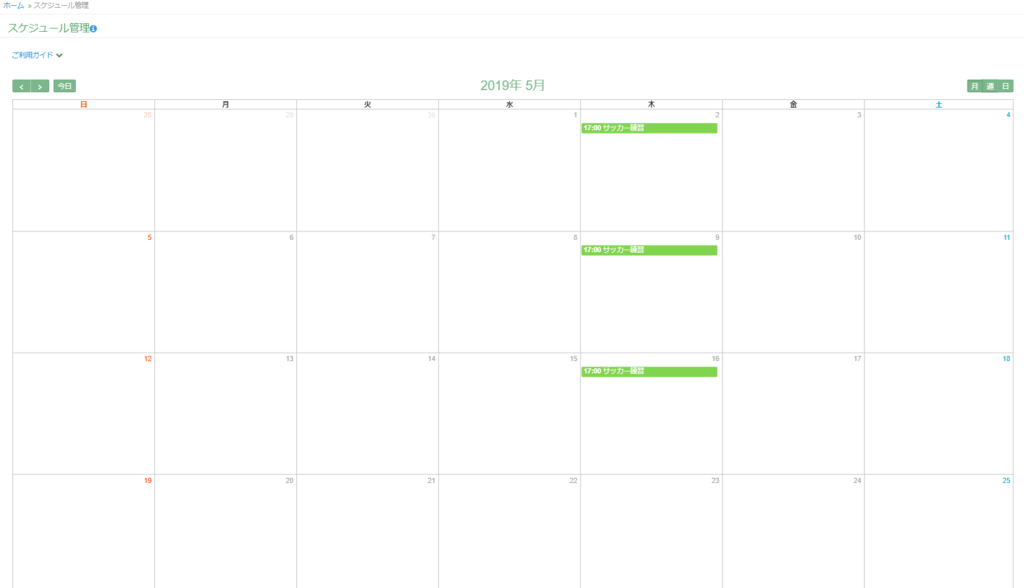
間違えて一括登録してしまった場合は対象のスケジュールをタップして「削除」を選択していただくと「繰り返し設定の予定もまとめて削除する」にチェックしていただくと一括で削除が可能となっております。
もちろん対象の1つのスケジュールだけ削除したい場合はチェックを入れずに削除するだけとなっております。
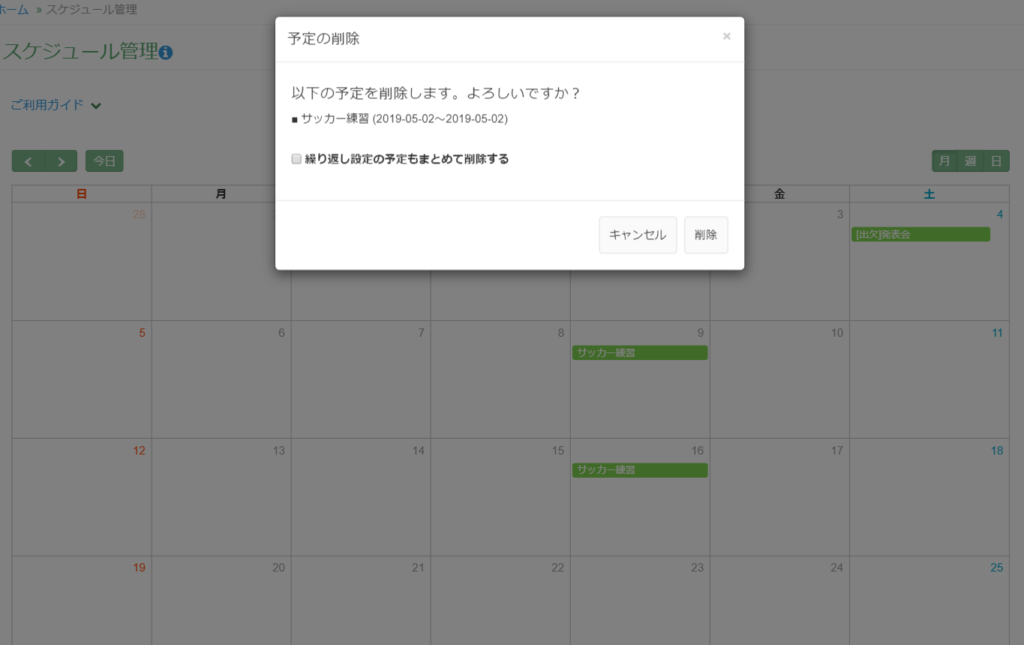
カテゴリー
登録するスケジュールをカテゴリー分けすることが可能です。
カテゴリー分けすることによるメリットは主に下記の2点です。
- 色分けすることによる視認性のアップ
- カテゴリーごとに表示非表示の切り替えが可能
どのようにカテゴリー分けすれば良いかについてですが、大きく分けると2つのパターンがあります。
- クラスやエリアや種目でのカテゴリー分け
例に「サッカー新宿校」「サッカー品川校」「チア新宿校」「チア品川校」という4つのクラスがある場合、カテゴリーをこの4つに分けて作成することで、各クラスごとのスケジュールが管理しやすくなります。実際はもっとクラス数が多いと思うので「新宿校」「渋谷校」や「サッカー」「野球」というような分け方でも良いかもしれません。 - スケジュールの内容によるカテゴリー分け
「練習」「公式戦」「イベント」というように、そのスケジュールの内容によって分けるというパターンもあります。いつどんなスケジュールが登録されているかがわかりやすくなります。NPBやJリーグ、Bリーグ等のプロスポーツクラブのスクールの場合ですと「ホームゲーム」というカテゴリーを入れておき、スクール生の集客に繋げているという事例もあります。
カテゴリーの登録自体は、ページ右部の「カテゴリー追加」から行えます。
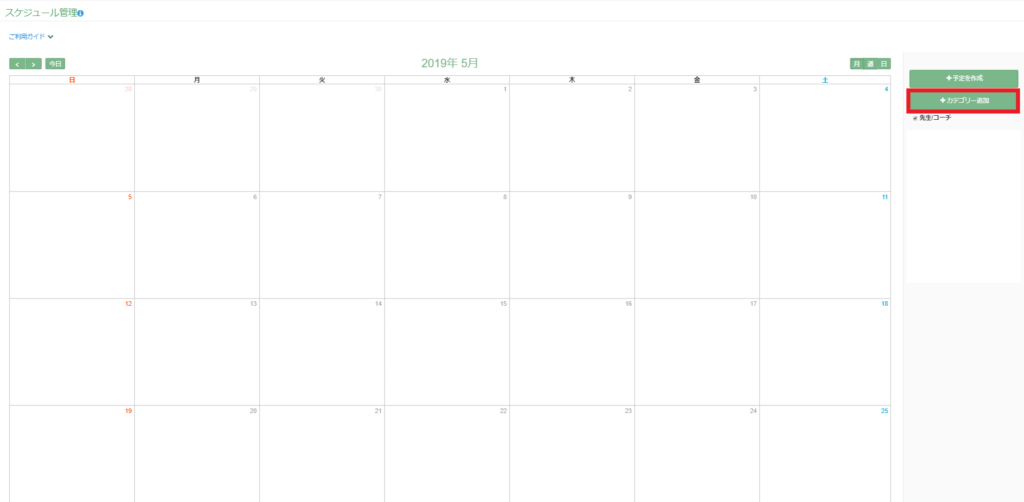
まとめ
スケジュールをPiCRO Managerで共有することで、スケジュール表の出力が不要になり、コスト削減につながる他、保護者の方もいつでもスマホでスケジュールが確認できるようになります。スクール、保護者双方にメリットがある機能なので、ぜひ有効活用してみてください。